
Mac의 화면 보호기가 멈춰 사라지고 싶지 않더라도 걱정하지 마십시오. 다른 많은 사용자들이이 문제를 겪었지만 몇 가지 방법이 있습니다.
관련 : OS X에서 화면 보호기를 배경으로 사용하는 방법
정확히 어떻게 되는가?
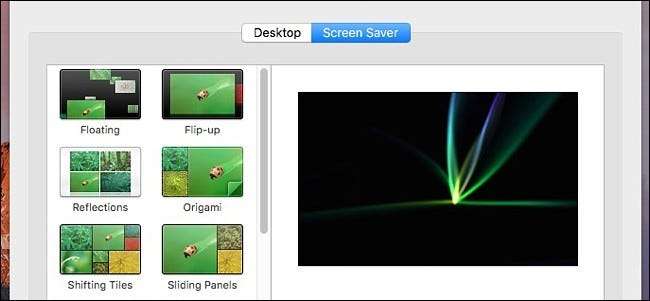
Mac의 화면 보호기가 멈춘 경우 마우스 커서를 이리저리 움직이거나 키보드의 키를 눌러도 사라지지 않습니다. 마우스 커서가 화면에 나타나고 자유롭게 이동할 수 있지만 화면 보호기는 계속 표시됩니다.
키보드와 마우스는 계속 작동합니다. 즉, 화면 보호기가 고정 된 상태에서 마우스를 클릭하거나 키보드에 입력하면 Mac에서 계속 등록합니다. 또한 이로 인해 Mac이 잠자기 모드로 전환되지 않을 수 있으며 문제를 해결하고 데스크탑으로 돌아갈 때까지 계속 켜져 있습니다.
왜 발생하는지 정확히 알 수는 없지만 알려진 반복 문제입니다. 개인적으로 MacBook에서 몇 달 정도마다 발생하는 것을 보았지만 시도해 볼 수있는 몇 가지 수정 사항이 있습니다.
NVRAM 재설정
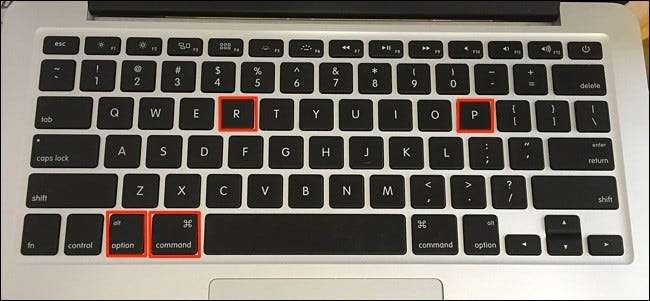
이 문제를 해결 한 유일한 빠르고 영구적 인 해결책은 NVRAM (비 휘발성 랜덤 액세스 메모리)을 재설정하는 것입니다. 스피커 볼륨, 마우스 및 트랙 패드 설정, 화면 해상도와 같은 다양한 OS X 데이터를 저장합니다.
때때로 NVRAM이 손상되어 이와 같은 문제가 발생할 수 있습니다. 고맙게도 쉽게 재설정 할 수 있습니다. 그러나 이렇게하면 스피커 볼륨, 마우스 설정, 날짜 및 시간 및 기타 작은 항목과 같은 항목이 재설정됩니다.
NVRAM을 재설정하려면 Mac을 완전히 종료하여 시작하십시오. 그런 다음 전원 버튼을 눌러 Mac을 켜고 즉시 키보드에서 Cmd + Opt + P + R을 누릅니다. 여기에서 두 번째로 시작 벨소리가 들릴 때까지이 키를 계속 누르고 있습니다. 거기에서 손을 떼고 Mac을 정상적으로 부팅하십시오.
물론 다시 일어날 때까지 이것이 실제로 스크린 세이버 문제를 해결했는지 알 수 없습니다. 다시 발생하지 않는다면 NVRAM 재설정이 도움이되었을 가능성이 높습니다.
수동으로 절전 모드로 전환하고 다시 시작

화면 보호기 문제가 발생했을 때 중요한 작업을했다면 (간단한 음료를 마시 러 다시 돌아 왔을 수 있습니다) 중요한 작업 중에 Mac을 강제 종료하고 싶지는 않으므로 Mac의 화면 보호기를 고정 해제하는 임시 수정 사항이 있습니다.
전원 버튼을 약 1 초 동안 누르기 만하면됩니다 (빠른 탭으로는 작동하지 않음). 이렇게하면 Mac이 수동으로 잠자기 상태로 전환됩니다. 거기에서 전원 버튼을 다시 눌러 절전 모드를 해제하면 바탕 화면으로 돌아와야합니다.
다시 말하지만 이것은 일시적인 수정이며 추가 단계를 수행하지 않으면 향후 언젠가이 문제가 다시 발생할 가능성이 있지만 적어도 Mac을 종료하지 않고 중간에 있던 중요한 일을 잃게됩니다.







